Spotify 額外費用 太棒了。 您可以播放歌曲、下載歌曲,也可以高清質量播放。 你可以用一個做很多事情 Spotify 至尊帳號。 不幸的是,你必須為此付出代價,或者你願意嗎?
現在,如果你想學習 如何破解 Spotify 免費保費,那麼你是一個相當聰明的人。 也許你一文不名,但至少你找到了用來自 Spotify. 這篇文章適合你,因為你想學習如何破解 Spotify 免費保費.
內容指南第 1 部分。你能從中得到什麼 Spotify 高級第2部分。如何破解 Spotify 高級免費 部分3。 結論
免費得到一些東西總是好的。 是的,你可以使用 Spotify 免費。 問題是您將不得不處理大量廣告。 除此之外,歌曲通常最終會跳過。 你不能抱怨,對吧? 畢竟,它是免費的。
你可以從中得到很多好處 Spotify 至尊帳號。 首先,您不必處理廣告,您可以在沒有跳過和隨機隨機播放的情況下聆聽您的歌曲。 雖然您可以從 Spotify Premium,您仍然只能在三台設備上下載音樂。
所以,即使是一個 Spotify 高級帳戶有其局限性。 然後,學習如何破解是有意義的 Spotify 高級免費。
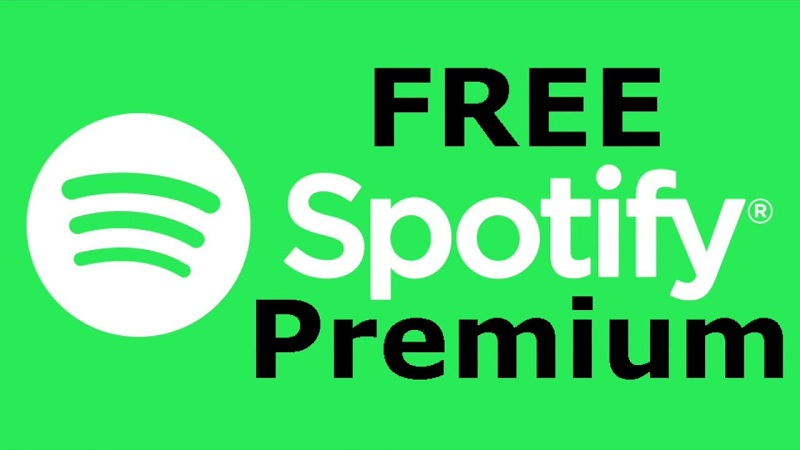
這種方法是最簡單的破解方法 Spotify 保費免費。 您不需要任何技術技能,因為您所需要的只是來自 DumpMedia 網站名為 Spotify Music Converter。 要了解更多信息,請繼續閱讀。
步驟1。 下載 Spotify Music Converter
步驟 2. 添加 Spotify 歌曲
步驟3.選擇您的首選格式
第 4 步。轉換您的 Spotify 歌曲
下面是詳細的使用步驟 DumpMedia Spotify Music Converter.
點擊這裡下載 Spotify Music Converter。安裝並打開它。花一些時間來欣賞其介面的簡單性。使用時無需擔心。任何人都可以使用它。

您現在可以添加 Spotify 歌曲給 DumpMedia Spotify Music Converter。您可以從您的 Spotify 繼續 DumpMedia Spotify Music Converter 或者您可以從以下位置複製歌曲的 URI Spotify. 然後粘貼到 DumpMedia Spotify Music Converter。不管怎樣,你去做了,它就會起作用。

上升到頂部 DumpMedia Spotify Music Converter 選擇您喜歡的格式 在將所有任務轉換到欄位上。你永遠不會出錯 MP3 格式。但是,您也可以選擇其他輸出格式。

在轉換您的 Spotify 歌曲以便您可以在不添加和跳過的情況下播放它,請確保為轉換後的歌曲選擇輸出位置。 轉到底部 DumpMedia Spotify Music Converter 並點擊 瀏覽。 然後,您最終可以點擊 轉 按鈕。

與你所有的 Spotify 轉換後的歌曲,您現在可以在沒有廣告和跳過的情況下收聽它們。 最好的事情是你可以 聽你的 Spotify 歌曲 在任何設備上。您不僅限於三台設備。
您可以在多種裝置上播放它們。沒有必要擔心,因為 DumpMedia Spotify Music Converter 有 刪除了DRM 每首歌。
您可以 添加幾行條目 到您的主機文件以擺脫煩人的廣告 Spotify. 這似乎是一種獲取訪問權限的技術方法 Spotify Premium 在您的 Mac 上,但它可以工作。 這是關於如何破解的另一種選擇 Spotify 保費免費。 看看下面的步驟。
在上面的菜單上單擊“轉到”。 選擇轉到文件夾 從下拉列表中。 單擊“轉到文件夾”後,您將在屏幕上立即看到一個彈出窗口。
輸入/私人。 然後,單擊彈出窗口底部的“執行”按鈕。 在打開的“私人”文件夾中,右鍵單擊“ etc”文件夾,然後選擇“獲取信息”。
將顯示“等信息”窗口。 點擊 鎖定圖標 您會在窗口底部的右側看到進行更改。 輸入您的管理員密碼,然後單擊“確定”按鈕。
您將在窗口的左下方看到+號。 這樣你可以 添加用戶並修改權限。 將您的用戶帳戶添加到列表中。
點擊鎖定圖標。 打開蝕刻文件夾。 查找主機文件。 右鍵單擊它,然後選擇“獲取信息”。 單擊彈出窗口上的鎖定圖標。 這樣,您就可以進行更改。 輸入您的管理員密碼。 單擊+號,然後將您的用戶帳戶添加到列表中並修改權限。 雙擊主機文件打開.
將您在以下照片中看到的條目粘貼到打開的主機文件底部的下方。 要查看條目的完整列表,可以單擊以下鏈接: https://gist.github.com/Shujito/b7a8f8f971b22f49b4313d7d3e8e6931
不要刪除主機文件上的任何內容。
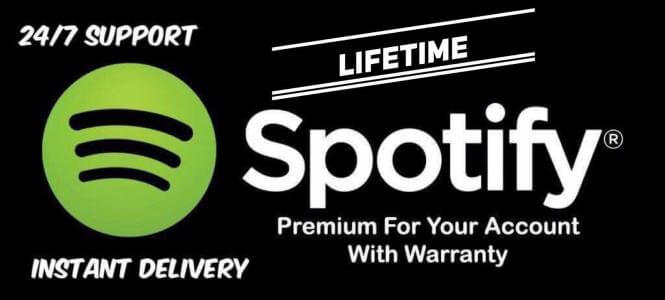
粘貼上述條目後,您現在可以保存主機文件。 如果您想知道如何破解,這是您可以考慮的一個選擇 Spotify 高級免費。
所以,如果你不想花錢 Spotify 高級帳戶,您有兩種選擇可以考慮。 這僅取決於您對上述選項的接受程度。
你有沒有 Spotify 至尊帳號? 如果是,你是付了錢還是破解了它? 與我們的讀者分享您是如何獲得您的 Spotify 帳戶。
